苹果手机三指截屏在哪设置 苹果三指截屏设置方法
日期: 来源:铲子手游网
苹果手机的三指截屏功能让用户可以更便捷地进行屏幕截图操作,但很多用户可能不清楚该功能的设置在哪里,实际上苹果手机的三指截屏设置可以在设置中找到,并且可以根据个人喜好进行自定义。通过简单的设置操作,用户可以轻松地启用三指截屏功能,从而更加方便地进行屏幕截图操作。如果您还不清楚如何设置苹果手机的三指截屏功能,不妨跟着以下步骤进行操作。
苹果三指截屏设置方法
步骤如下:
1.解锁手机桌面,找到并打开设置。
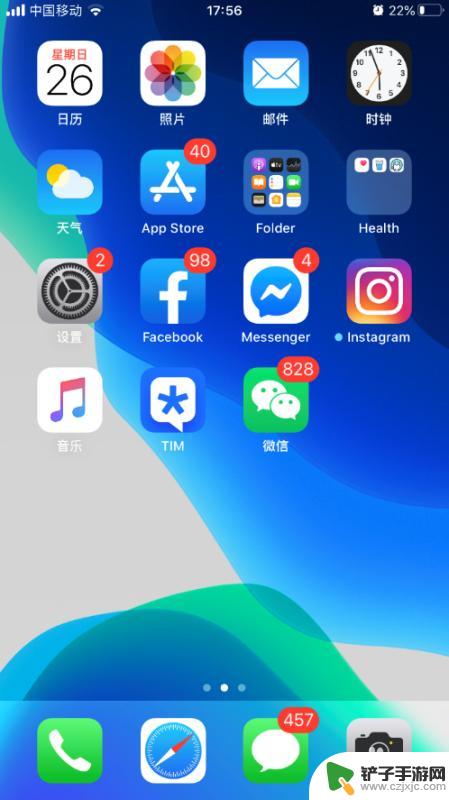
2.在设置中找到并打开辅助功能。
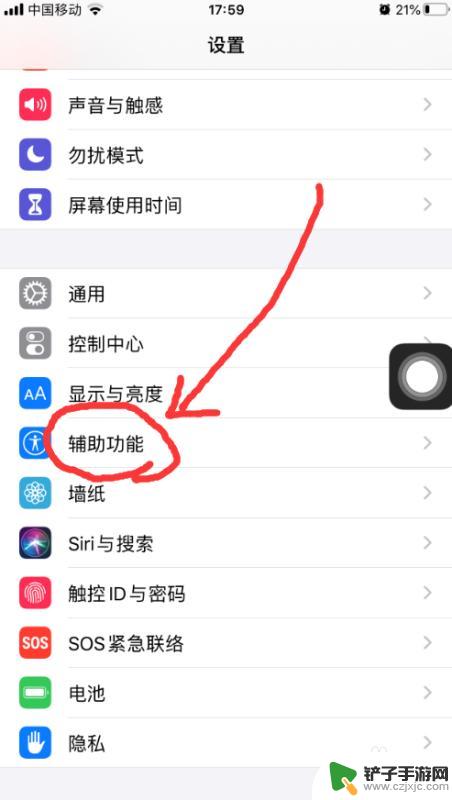
3.在辅助功能中找到并打开触控选项。
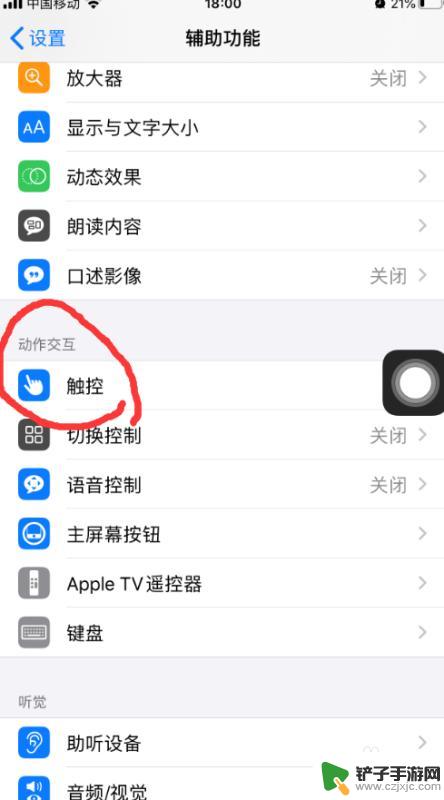
4.在触控选项中选择打开辅助触控并点击右方展开菜单。
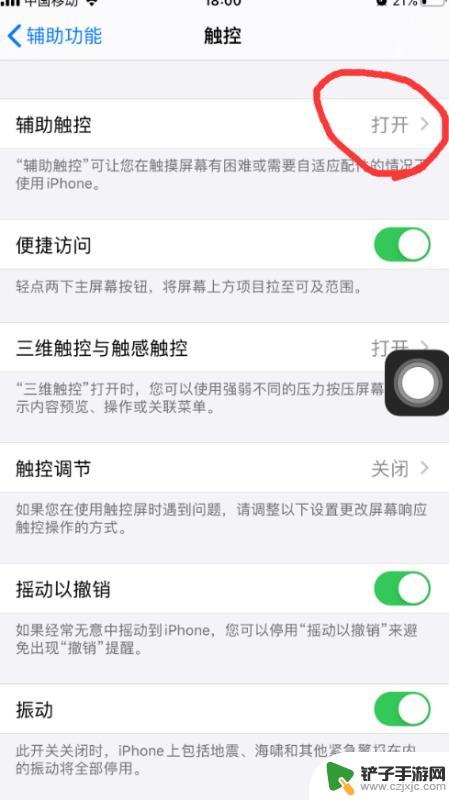
5.展开后找到并点击创建新手势。
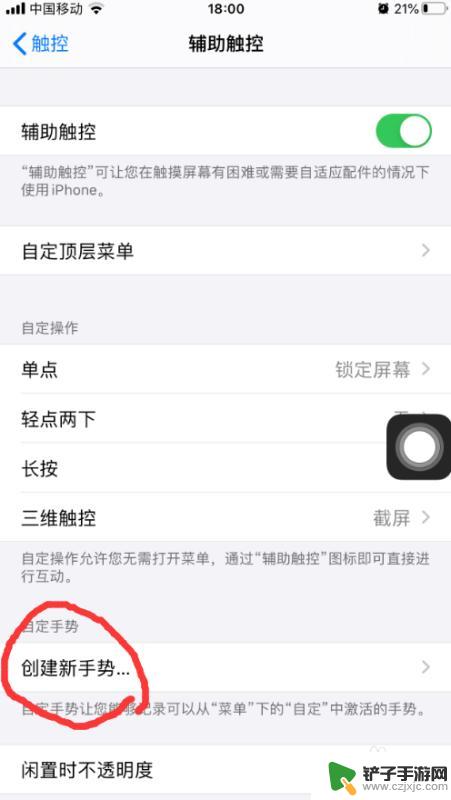
6.在界面内三指滑动。
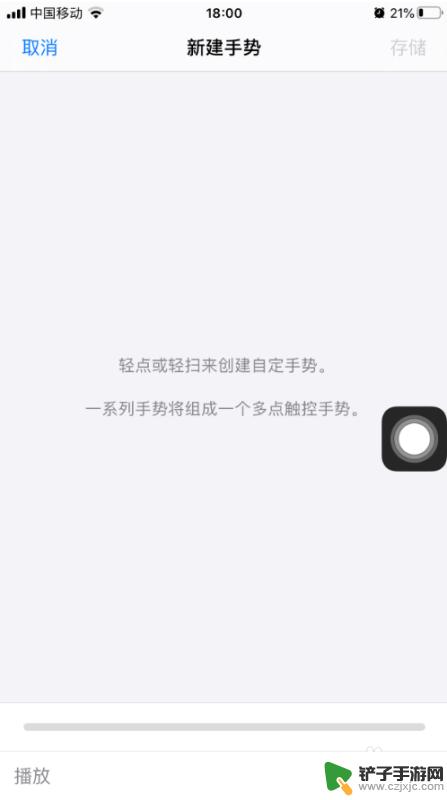
7.滑动成自己方便的状态。
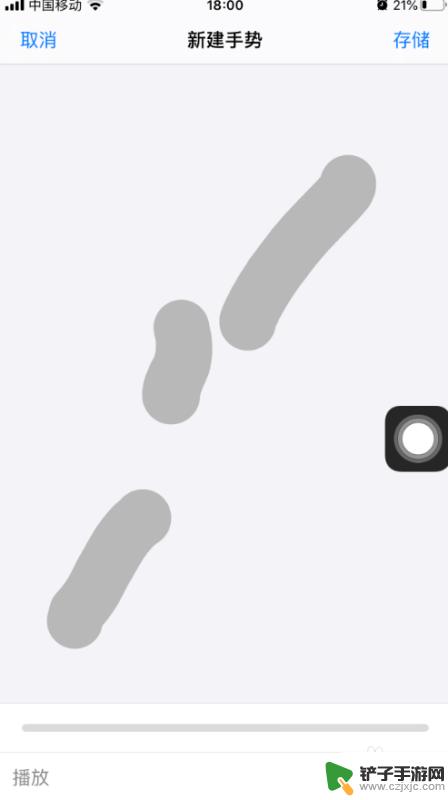
8.点击保存新手势,此时就可以三指截屏了。
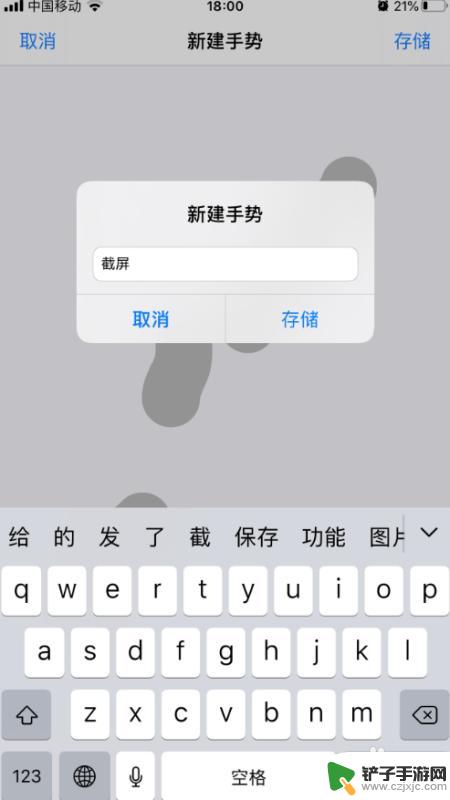
9.总结:
1、解锁手机桌面,找到并打开设置。
2、在设置中找到并打开辅助功能。
3、在辅助功能中找到并打开触控选项。
4、在触控选项中选择打开辅助触控并点击右方展开菜单。
5、展开后找到并点击创建新手势。
6、在界面内三指滑动。
7、滑动成自己方便的状态。
8、点击保存新手势,此时就可以三指截屏了。
以上就是苹果手机三指截屏在哪设置的全部内容,如果遇到这种情况,你可以按照以上操作进行解决,非常简单快速,一步到位。














